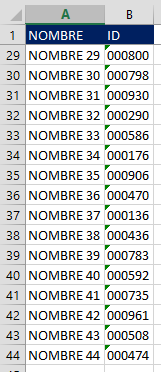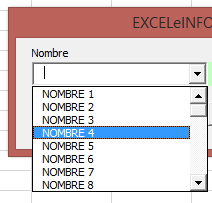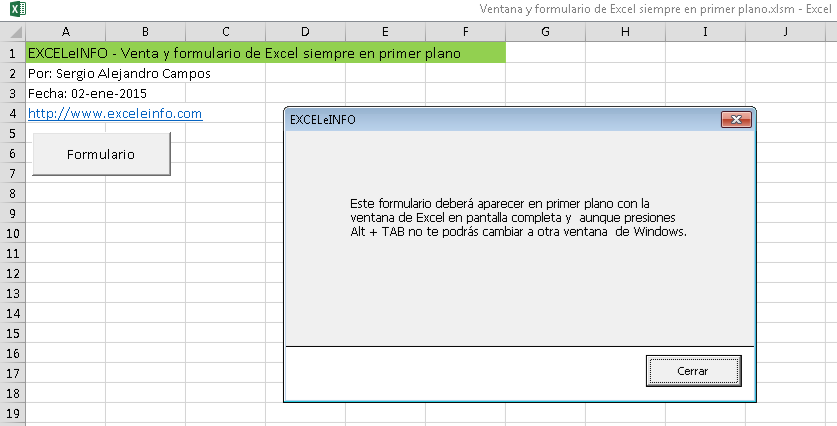Video tutorial Uso de un Combobox y BUSCARV en Excel con vba
Siguiendo con esta serie de Video tutoriales de Excel y vba, en esta ocasión del comparto un video donde haremos uso de un Formulario y un Combobox y de una manera muy sencilla los haremos funcionar con la función BUSCARV para obtener el dato de un ID correspondiente a un listado de nombres.
El Video y la descarga el ejemplo están al final del artículo.
Reto
El reto que haremos en el video será:
Usar un formulario con un ComboBox el cual se rellene con un listado de nombres.
El formulario deberá tener un botón el cual mostrará el ID correspondiente al nombre.
Rellenar el Combobox con el listado de nombres
Tenemos una tabla sencilla con dos columnas, las cuales son Nombre y ID. Deseamos que el Combobox se rellene con el listado de nombres de nuestra tabla.
Figura 1. Lista de nombres
Para este ejemplo contamos con 44 nombres, tal como se muestra en la Figura 1.
Para rellenar la lista haremos uso del evento Initialize del formulario. En dicho evento el rango donde están los nombres será asignado a la propiedad List del Combobox, como se muestra a continuación.
CÓDIGO INITIALIZE
Figura 2. Aquí vemos cómo el Combobox se rellena con la lista de nombres.
Buscar ID que corresponda al nombre
La segunda parte del reto nos pide que el Formulario deberá tener un botón el cuál devuelva el valor del ID dependiendo el nombre elegido.
Para devolver el ID usaremos la función BUSCARV dentro del código vba, por lo tanto usaremos VLOOKUP del objeto WorksheetFunction. La función tanto si la usamos en una celda como en vba, tendrá los mismos parámetros.
Recordemos los parámetros de BUSCARV y veamos cómo adecuarlos a este ejemplo. El valor devuelto por VLOOKUP será guardado en una variable, la cual pasará su valor a una etiqueta.
- valor_buscado: El valor buscado será el texto que se encuentre elegido en el Combobox.
- matriz_buscar_en: Nuestra matriz serán las columnas A y B completas.
- indicador_columnas: Este valor será 2, que es la segunda columna donde está el ID.
El botón Obtener ID del Formulario tendrá el siguiente código.
CÓDIGO OBTENER ID
Figura 3. En el Formulario vemos cómo al presionar el botón, devuelve el valor del ID del nombre.
Anexos
:: Descarga el ejemplo Combobox y BUSCARV en Excel con vba.rar